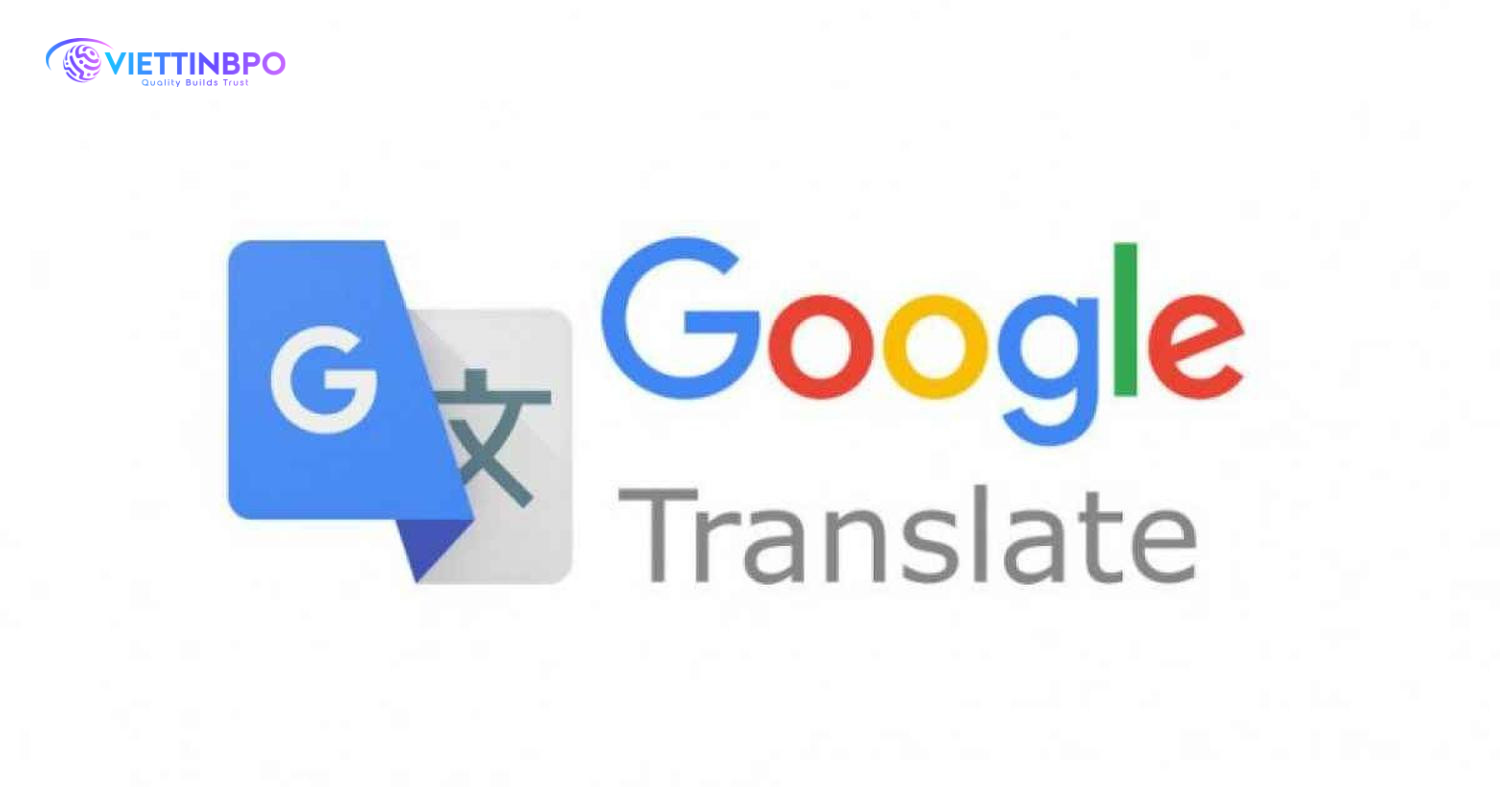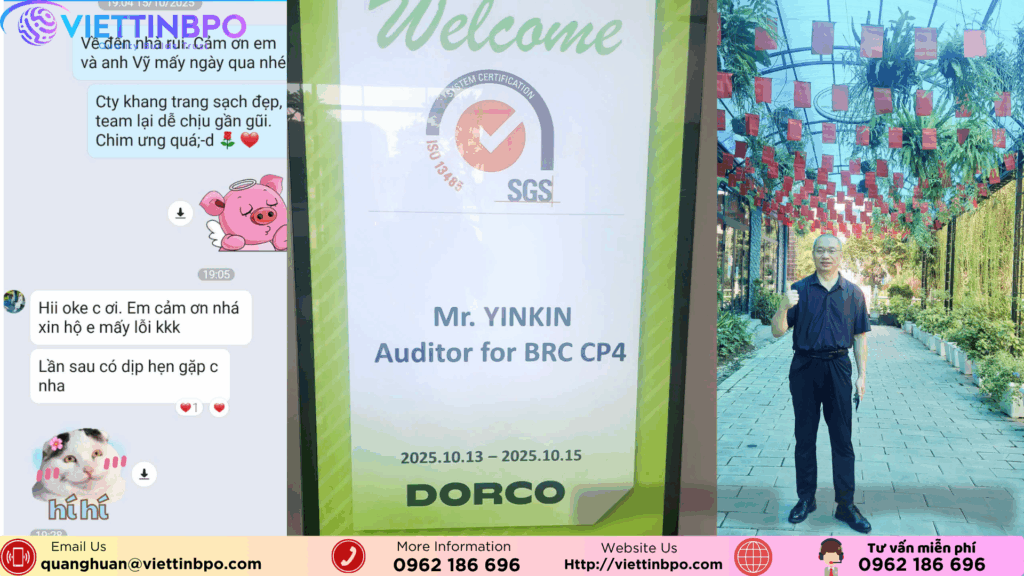Google Translate là một công cụ dịch thuật trực tuyến hàng đầu được phát triển bởi Google. Với khả năng dịch giữa hàng chục ngôn ngữ trên thế giới, Google Translate đã trở thành một công cụ không thể thiếu cho việc giao tiếp và hiểu biết văn hóa đa dạng. Dễ sử dụng và miễn phí, Google Translate cung cấp khả năng dịch văn bản, giọng nói, hình ảnh và thậm chí cả chế độ dịch trực tiếp qua camera. Với sứ mệnh kết nối và thuận tiện hóa giao tiếp giữa mọi người trên khắp thế giới, Google Translate đã trở thành một trợ thủ đắc lực cho hàng triệu người dùng hàng ngày.
Ứng dụng Google Translate đã trở thành một công cụ hữu ích cho hàng triệu người trên toàn thế giới trong việc dịch thuật và giao tiếp. Dưới đây là một số thủ thuật mà ViettinBPO muốn chia sẻ để bạn có thể tận dụng Google Translate hiệu quả:
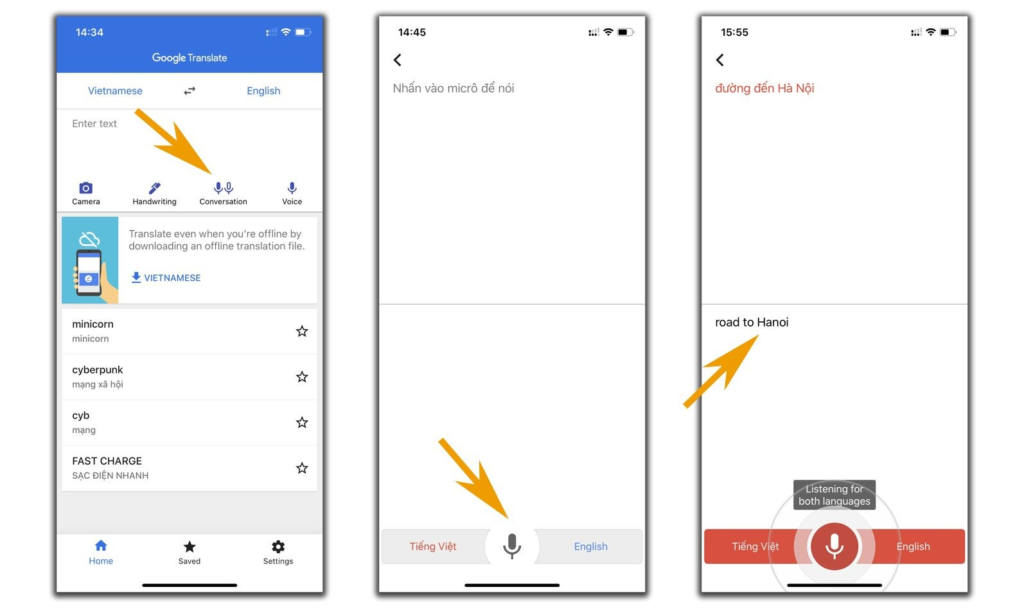
- Sử dụng Chế độ Nói: Google Translate cho phép người dùng nói vào microphone của thiết bị để dịch ngôn ngữ một cách tự nhiên và nhanh chóng. Điều này rất hữu ích khi bạn cần dịch ngay lập tức mà không cần gõ phím.
- Sử dụng Chế độ Hình ảnh: Chế độ này cho phép bạn chụp hình văn bản và dịch trực tiếp từ hình ảnh. Điều này giúp bạn dịch các tài liệu hoặc biển bảng một cách dễ dàng, đặc biệt khi bạn đang ở trong môi trường mới lạ.
- Lưu Từ vựng: Bạn có thể lưu các từ vựng hoặc cụm từ bạn đã dịch vào mục “Yêu thích” để dễ dàng truy cập và học từ mới sau này.
- Dịch Offline: Google Translate cho phép tải xuống các gói ngôn ngữ để sử dụng khi không có kết nối Internet. Điều này rất hữu ích khi bạn đi du lịch hoặc ở trong các khu vực có tín hiệu Internet kém.
- Kiểm Tra Phiên Âm: Khi bạn cần biết cách phát âm một từ, bạn có thể nhấn vào biểu tượng loa để nghe âm thanh và xem phiên âm của từ đó.
- Dịch Tài liệu Đầy Đủ: Google Translate cung cấp tính năng dịch toàn bộ tài liệu. Bạn có thể tải lên tài liệu và nhận kết quả dịch một cách tự động.
Bằng cách sử dụng những thủ thuật này, bạn có thể tận dụng tối đa ứng dụng Google Translate để hỗ trợ trong công việc và giao tiếp hàng ngày.
Sử Dụng Chữ Viết Tay để Dịch Trên Google Translate
Cách sử dụng chức năng Handwriting trên Google Translate như bạn mô tả là một phương pháp tiện lợi để dịch văn bản bằng việc viết tay trực tiếp trên màn hình của điện thoại hoặc máy tính bảng. Việc này giúp người dùng dễ dàng dịch văn bản mà không cần phải gõ từng từ vào bàn phím.
Để sử dụng chức năng này, bạn chỉ cần chọn ngôn ngữ gốc và ngôn ngữ cần dịch, sau đó chọn chế độ Handwriting từ giao diện ứng dụng. Sau khi chọn, bạn có thể viết từ hoặc câu cần dịch trực tiếp vào khung trắng được hiển thị. Dù nét chữ của bạn có không được rõ ràng, ứng dụng vẫn có khả năng nhận diện tốt và hiển thị cụm từ gợi ý phù hợp phía dưới. Tuy nhiên, việc viết nên được thực hiện một cách rõ ràng và gọn gàng để đảm bảo độ chính xác của việc nhận diện.
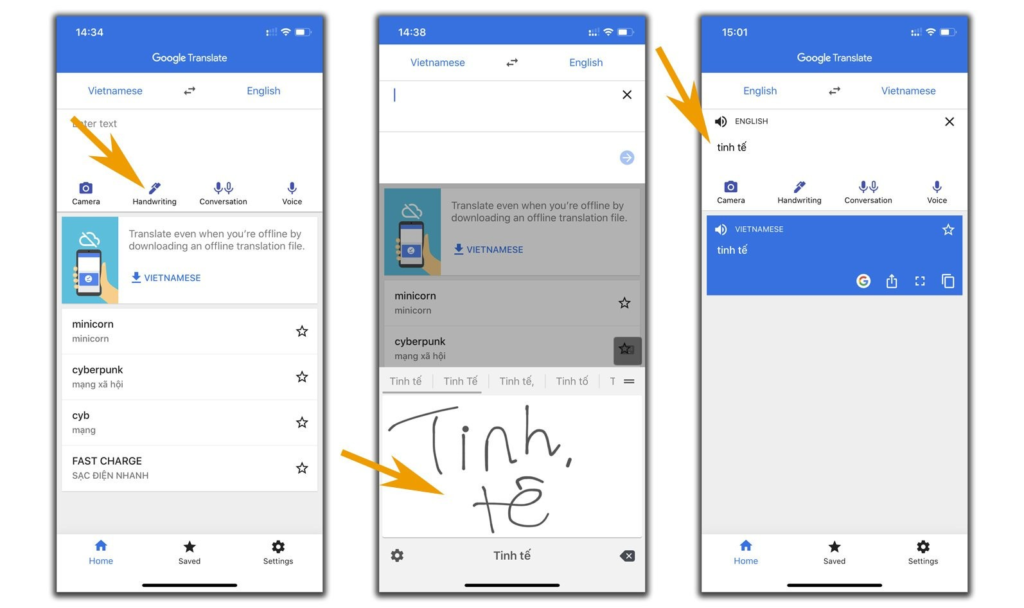
Chế Độ Hội Thoại Trên Google Translate:
Để sử dụng chức năng Conversation trên Google Translate, bạn có thể làm theo các bước sau:
- Chọn ngôn ngữ gốc và ngôn ngữ cần dịch từ giao diện ứng dụng.
- Nhấp vào chữ Conversation để chọn chế độ này.
- Khi chế độ Conversation được kích hoạt, giao diện nhập liệu bằng giọng nói sẽ hiển thị.
- Nhấp vào biểu tượng micro để bắt đầu ghi âm câu muốn dịch.
- Sau khi ghi âm, câu được dịch sẽ hiển thị ở khung dưới và được đọc to lên.
- Trong chế độ này, ứng dụng cũng sẽ nghe từ cả hai ngôn ngữ bao gồm cả ngôn ngữ gốc và ngôn ngữ cần dịch.
Chức năng Conversation này rất thuận tiện khi bạn gặp và nói chuyện với người nước ngoài. Bạn chỉ cần nói câu muốn dịch và ứng dụng sẽ tự động đọc câu dịch ra to để người nghe hiểu được. Điều này giúp tăng cường giao tiếp và hiểu biết giữa những người nói các ngôn ngữ khác nhau.
Dịch Bằng Camera Trên Google Translate
Để sử dụng tính năng dịch văn bản trực tiếp từ hình ảnh trên Google Translate, bạn có thể thực hiện các bước sau:
- Mở ứng dụng Google Translate trên thiết bị di động của bạn.
- Chọn ngôn ngữ gốc và ngôn ngữ muốn dịch từ giao diện chính của ứng dụng.
- Nhấp vào biểu tượng hình Camera.
- Khi giao diện camera hiện lên, chỉ cần hướng camera vào đoạn văn bản bạn muốn dịch.
- Google Translate sẽ tự động nhận dạng và dịch văn bản trong khung giao diện camera.
- Bạn có thể di chuyển camera để chính xác hơn trong việc nhận dạng văn bản.
Tính năng này rất hữu ích khi bạn cần dịch ngay lập tức các đoạn văn bản từ sách, biển bảng hay bất kỳ văn bản in ấn nào mà bạn gặp phải.
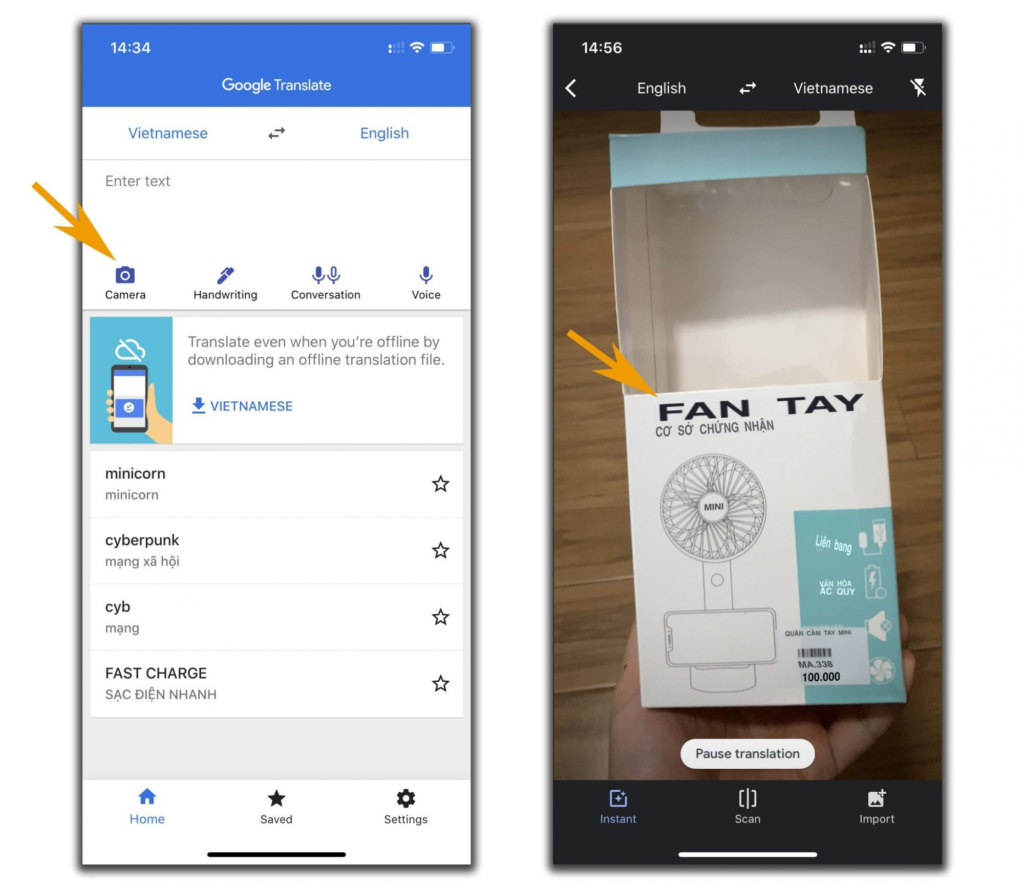
Tận Dụng Chế Độ Đọc Full Màn Hình Trên Google Translate:
Chức năng Fullscreen trên Google Translate làm cho việc hiển thị màn hình dịch trở nên dễ dàng hơn, đặc biệt khi bạn muốn cho người khác xem mà không bị chi phối bởi các yếu tố khác trên màn hình.
Sau khi bạn đã dịch xong một đoạn văn bản và muốn hiển thị nó trên toàn màn hình, bạn có thể làm theo các bước sau:
- Sau khi dịch xong, tại khung đã dịch, bạn nhấp vào biểu tượng Fullscreen.
- Điều này sẽ làm cho khung dịch mở rộng và lấp đầy toàn bộ màn hình thiết bị của bạn.
- Bây giờ, bạn có thể dễ dàng chia sẻ màn hình với người khác mà không gặp bất kỳ khó khăn nào.
Chức năng Fullscreen giúp tăng trải nghiệm người dùng và là một công cụ hữu ích cho việc giao tiếp và chia sẻ thông tin dịch thuật.
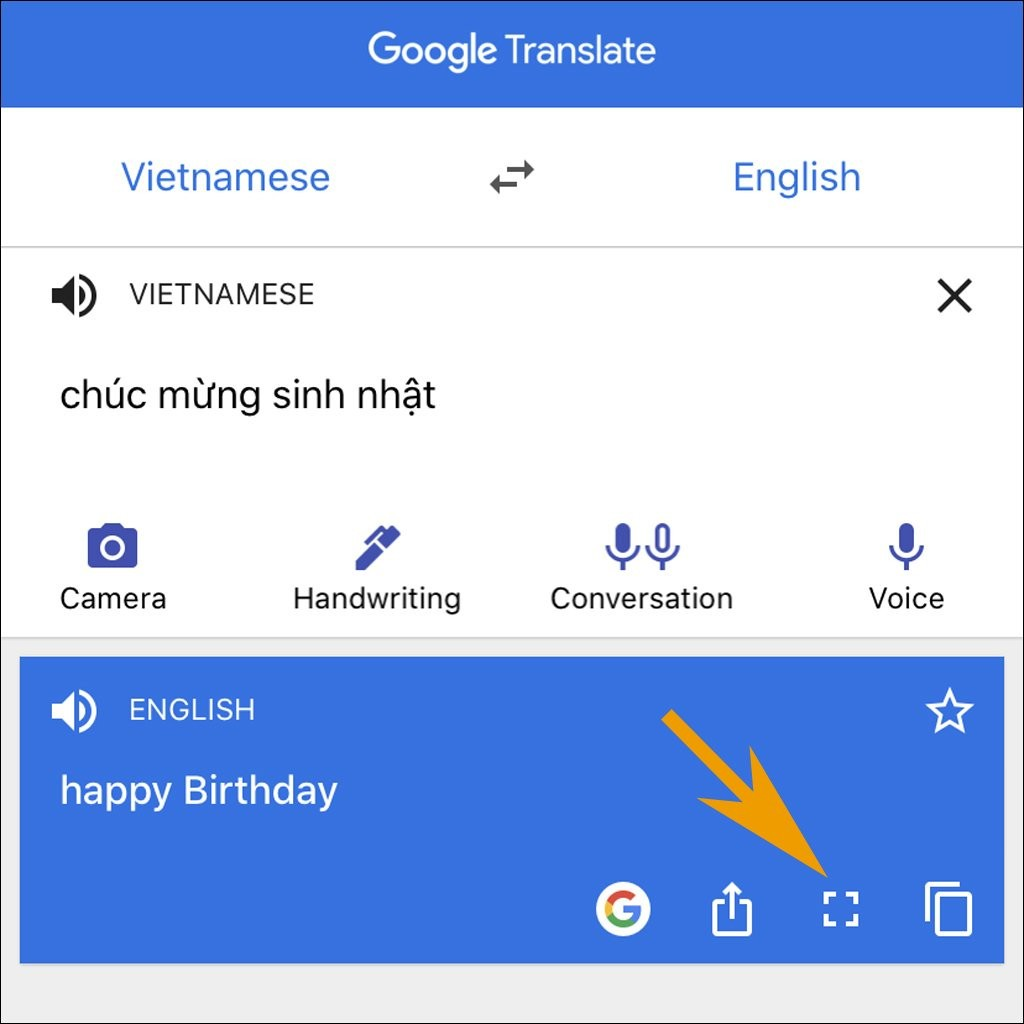
Sau khi lựa chọn, màn hình sẽ hiển thị như sau:

Lưu Các Từ và Cụm Từ Thường Sử Dụng Trên Google Translate
Dễ dàng lưu lại các từ đã dịch trên Google Translate giúp bạn tiện lợi hơn khi cần tham khảo lại thông tin đã dịch mà không cần phải thực hiện lại quá trình dịch.
Chỉ cần nhấp vào biểu tượng Ngôi Sao sau khi dịch xong một từ hoặc cụm từ. Lúc này, từ hoặc cụm từ đó sẽ tự động được lưu lại trong tab Saved (Đã lưu). Khi bạn cần xem lại các từ đã lưu, chỉ cần mở tab Saved và bạn sẽ thấy danh sách các từ đã được lưu trữ. Điều này rất hữu ích khi bạn muốn sử dụng lại các từ ngữ đã dịch trong tương lai.
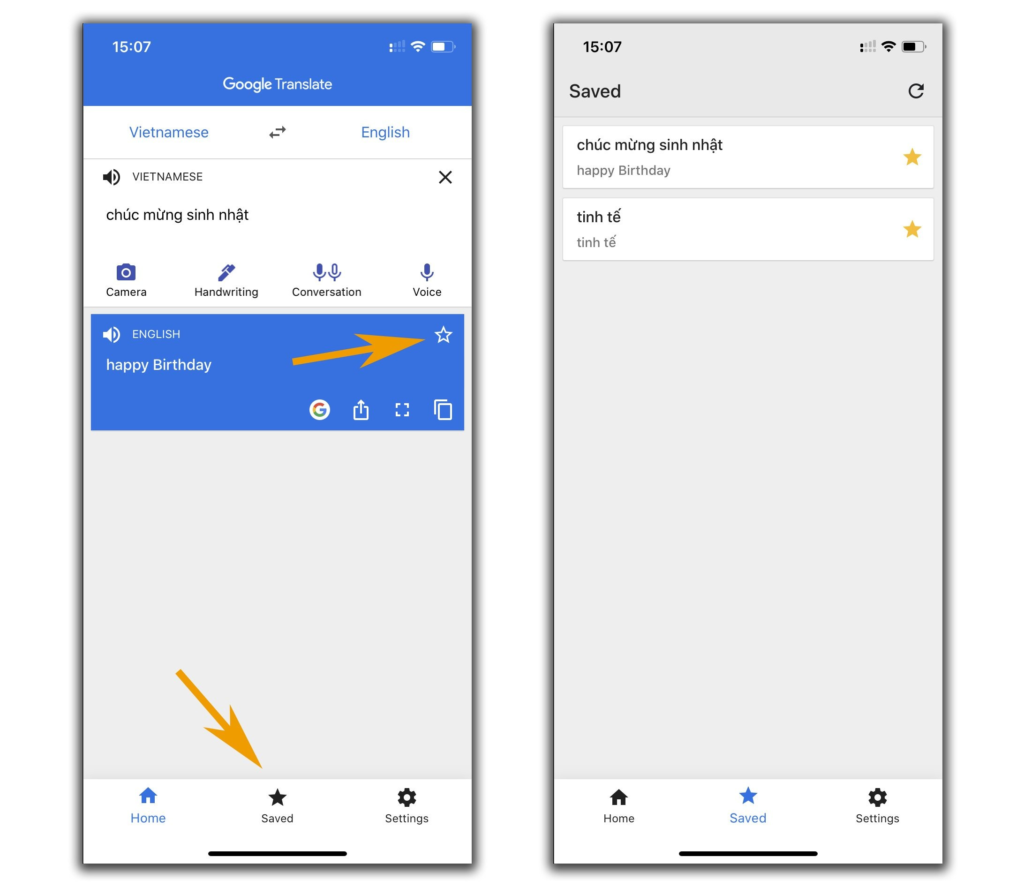
Sử Dụng Google Translate với Siri:
Để sử dụng tính năng dịch từ Việt sang Anh thông qua Siri trên Google Translate, bạn có thể thêm Shortcut cho Siri bằng cách điều chỉnh cài đặt trong ứng dụng.
Đầu tiên, vào phần Settings (cài đặt) của ứng dụng và chọn Siri Shortcuts. Ở đây, bạn sẽ thấy tùy chọn để thêm Shortcut cho Siri để dịch từ Việt sang Anh. Nhấn vào dấu +, sau đó chọn Add to Siri.
Khi đã thêm Shortcut để dịch từ Siri, bạn chỉ cần mở Siri và nói “Vietnamese English conversation”. Siri sẽ mở giao diện Conversation Mode của Google Translate và bạn có thể bắt đầu nói câu cần dịch. Tính năng này giúp bạn dễ dàng sử dụng Google Translate thông qua Siri một cách thuận tiện và nhanh chóng.
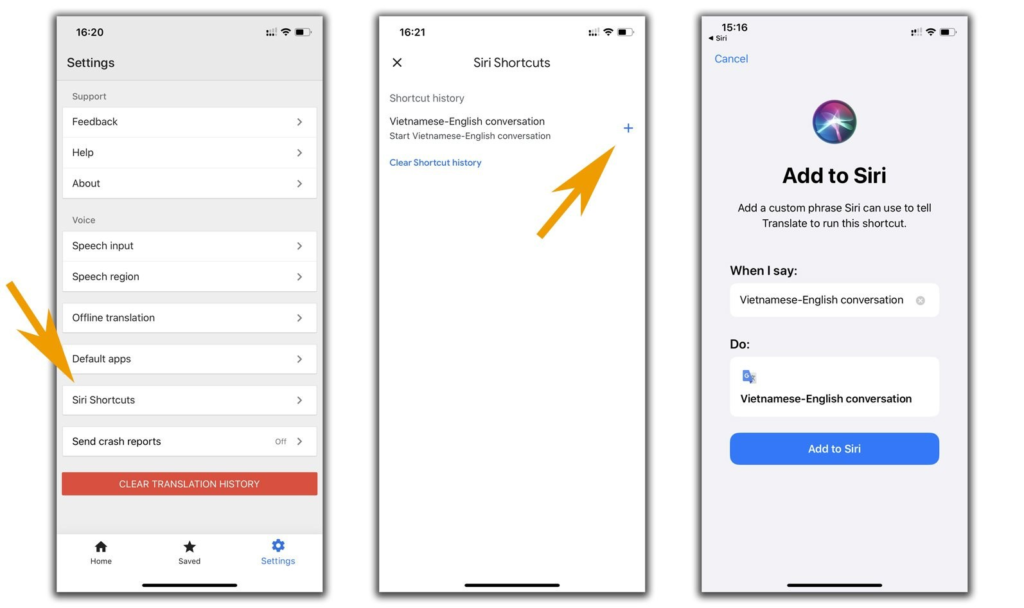
Lưu Ngôn Ngữ để Dịch Offline Trên Google Translate
Trong phần Settings của ứng dụng, bạn có thể truy cập vào Offline Translation bằng cách chọn tùy chọn này. Sau đó, nhấn vào biểu tượng dấu + để tải thêm ngôn ngữ về máy của bạn.
Chức năng Offline Translation rất thuận tiện cho người dùng, đặc biệt khi bạn không có kết nối mạng và vẫn cần dịch văn bản. Bằng cách này, bạn có thể sử dụng Google Translate một cách linh hoạt và không phụ thuộc vào internet.
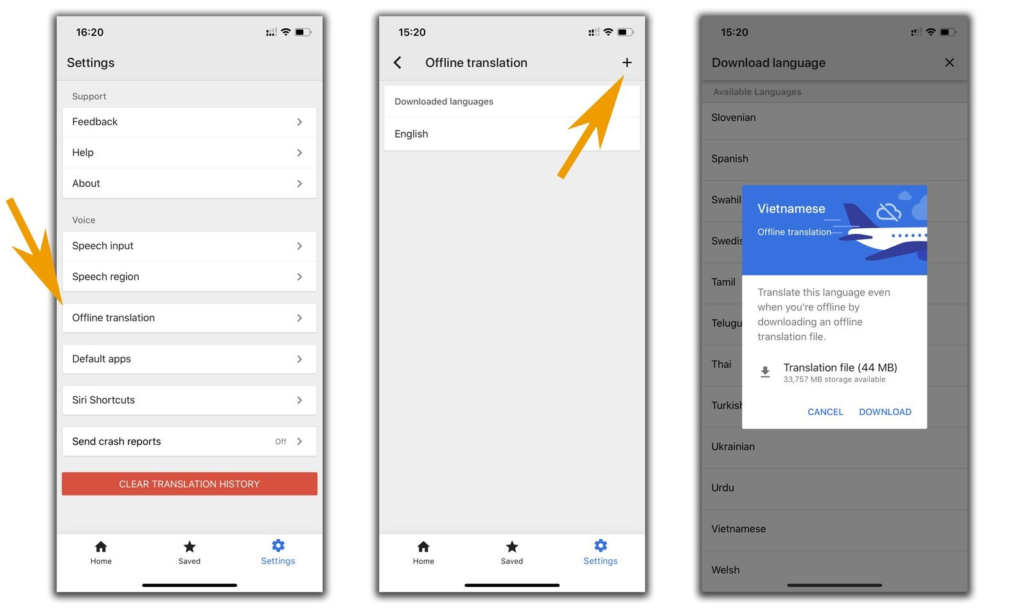
Chia Sẻ Bản Dịch Trên Google Translate
Sau khi hoàn tất quá trình dịch, nếu muốn chia sẻ với người khác, bạn có thể nhấn vào biểu tượng chia sẻ. Từ đó, bạn có thể chia sẻ thông qua các ứng dụng như Airdrop, Messages, Mail, Telegram, Zalo và nhiều ứng dụng khác.
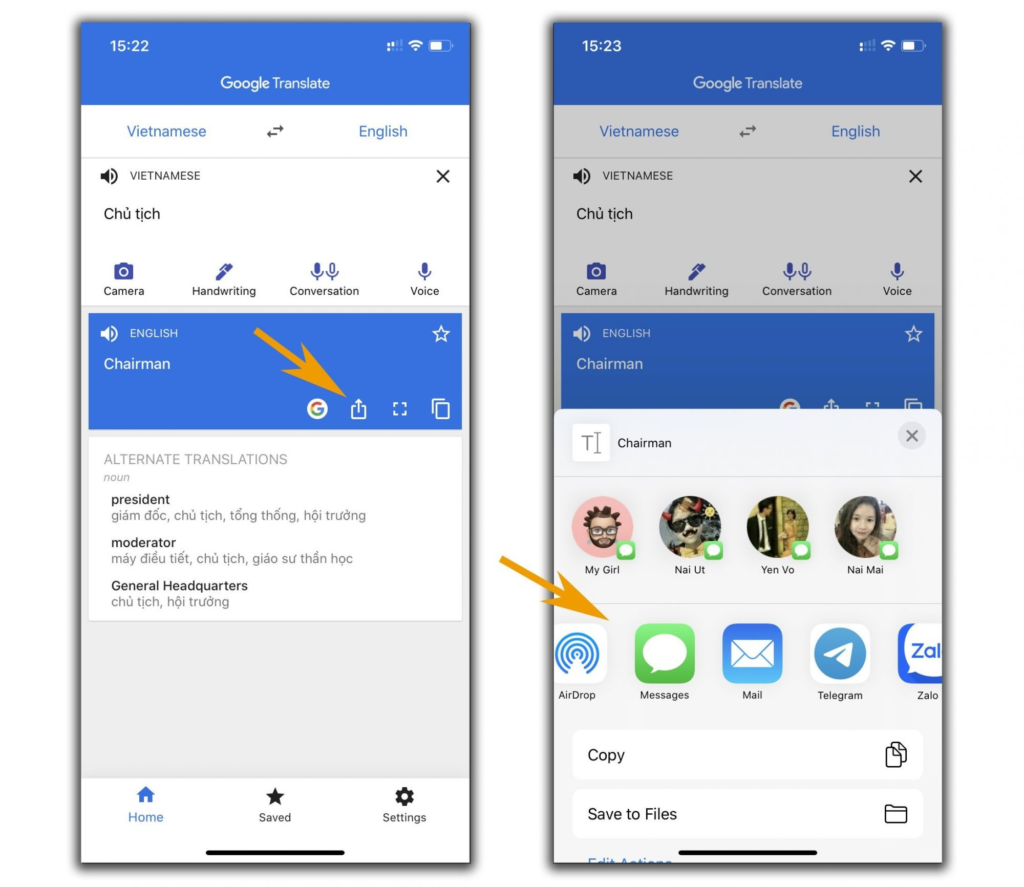
Nguồn ảnh Google.com
Về ViettinBPO
NHÀ CUNG CẤP GIẢI PHÁP NGÔN NGỮ & BPO OUTSOURCING HÀNG ĐẦU VIỆT NAM
Với hơn 50 cặp ngôn ngữ trên toàn thế giới cùng chuyên gia, đội ngũ nhân sự chuyên môn cao trên 5+ năm kinh nghiệm, tích hợp công nghệ tiên tiến nhất nhằm tối ưu thời gian và chi phí cũng như đồng hành và chắp cánh cho sự phát triển của khách hàng.